
发布时间:2022-12-02 来源:win7旗舰版 浏览量:
Win10输入文字提示“pinyinup.exe应用程序错误”怎么办?最近一位用户在Win10电脑中输入文字时,搜狗输入法出现错误提示,提示为“pinyinup.exe应用程序错误”,这是怎么回事呢?出现这种提示表明搜狗输入法无法自动升级词库了,解决办法请参看下文。
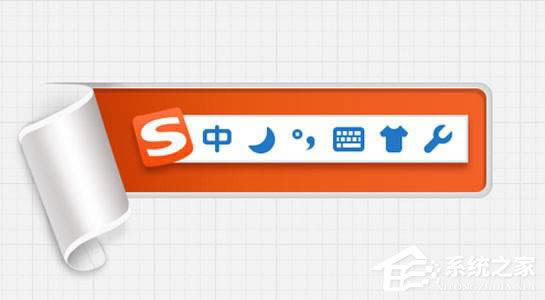
怎么修复?
1、按下Win+r 组合键打开运行,在框中输入:cmd 点击确定打开命令提示符;
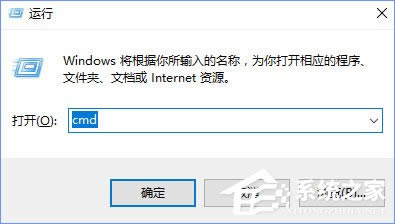
2、在命令提示符中输入:for %1 in (%windir%\system32\*.dll)do regsvr32.exe /s %1 按下回车键;
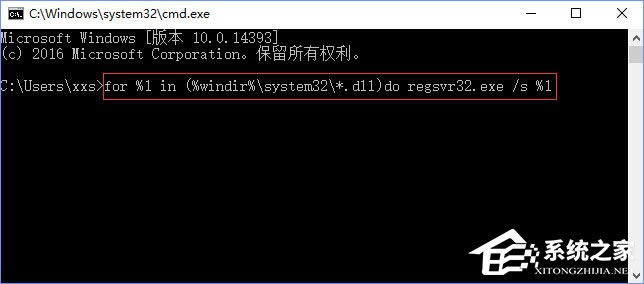
修复后下次查看是否还会弹出,若还会弹出则从搜狗输入法官方重新下载最新版的输入法软件覆盖安装即可修复。
倘若你觉得词库已经够强大,无需更新,可以按下面方法将其禁用便不会弹出错误:
方法一:
1、在任意输入中文界面,切出搜狗输入法,在搜狗输入法的工具条上单击右键,选择【设置属性】,点击【词库】设置,在右侧将【启用细胞词库自动更新】前面的勾去掉;
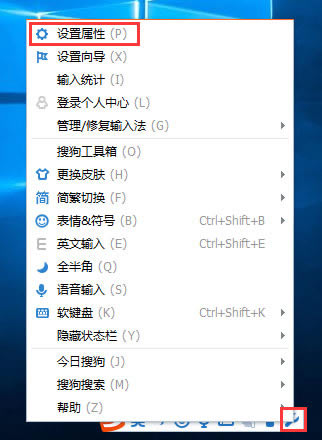
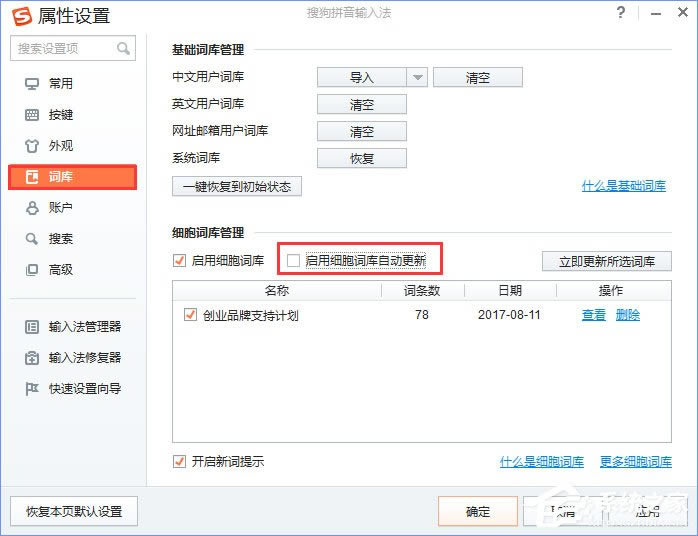
2、切换到【高级】设置,在右侧的升级选项点击【提示升级】,最后点击【确定】退出即可!
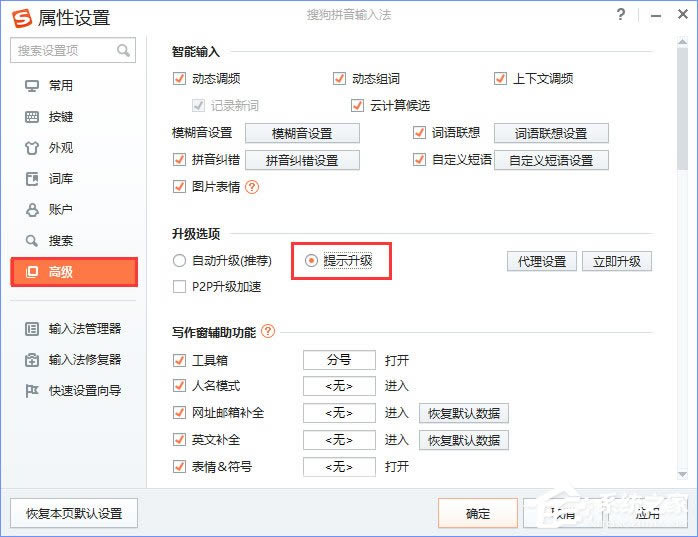
方法二:
1、按下ctrl+shift+esc 出乎任务管理器结束PinyinUp.exe进程;
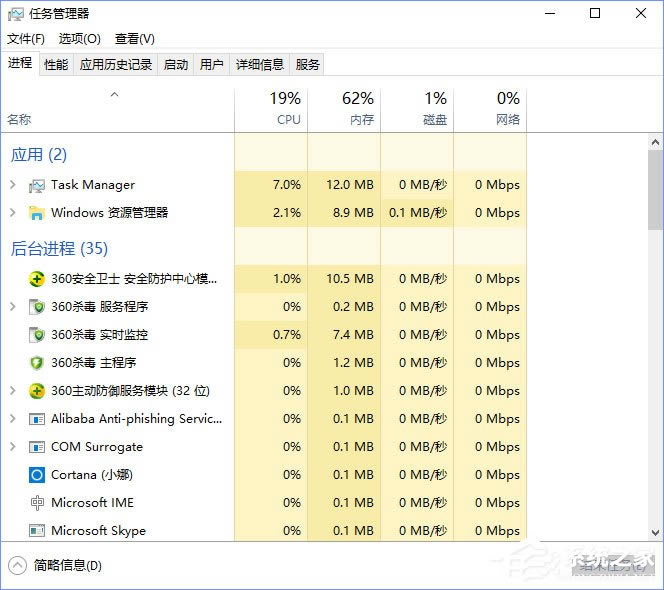
2、打开此电脑,依次展开:D:\SogouInput\版本号(默认设置),找到【PinyinUp.exe】将其删除,在文件夹中单击右键,选择新建 - 记事本,将新建文本文档.txt重命名为PinyinUp.exe 从而达到屏蔽PinyinUp.exe的效果。
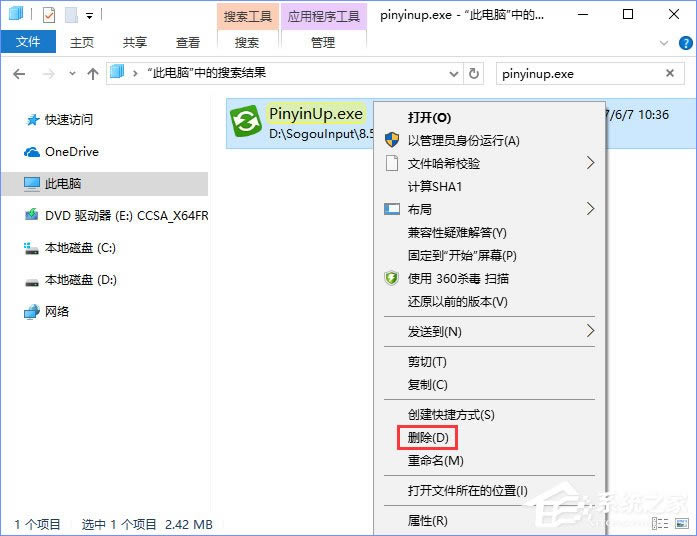
以上便是Win10输入文字提示“pinyinup.exe应用程序错误”的解决办法,如果大家需要搜狗输入法自动更新词库,那么可以使用命令进行修复,如果不需要自动更新词库,就可以使用下面两种方法关闭提示框。
windows10怎么删除无线网卡的驱动程序,本文教您win1
win10虽然很具有吸引力,特别是在版本不断更新后,win10的安装量更是不可置疑的飙高,但是在使
windows10笔记本键盘怎么禁用,本文教您禁用关闭win1
有些用户会因为习惯或者是空间的原因,将USB键盘放在笔记本的键盘上面,于是乎就出现这么一幕:自己明
本站发布的ghost系统仅为个人学习测试使用,请在下载后24小时内删除,不得用于任何商业用途,否则后果自负,请支持购买微软正版软件!
如侵犯到您的权益,请及时通知我们,我们会及时处理。Copyright @ 2018 斗俩下载站(http://www.doulia.cn) 版权所有 xml地图 邮箱: